İçindekiler
WAN Miniport Aygıt Yöneticisi'ndeki sarı ünlem işareti, ilgili miniport sürücüsünün Windows tarafından yüklenemediği anlamına gelir (Kod 31). Bir WAN miniport bağdaştırıcısında Kod 31 hatası oluştuğunda, aygıtın durumunda aşağıdaki hata mesajını alırsınız: " Windows bu aygıt için gereken sürücüleri yükleyemediğinden bu aygıt düzgün çalışmıyor. (Kod 31) ".
Wan ağ miniport sürücüleri, VPΝ ve diğer ağ hizmetleri tarafından yaygın olarak kullanılan Windows donanım sürücüleridir. WAN miniport sürücüleri aygıt yöneticisinde gizlidir, ancak sorunları varsa (örneğin, doğru şekilde yüklenmemişlerse veya sürücüleri bozuksa) Ağ Bağdaştırıcıları grubu altında sarı bir ünlem işaretiyle görüntülenir. Bu durumda sürücüleri kaldırmanız ve yeniden yüklemeniz gerekir.düzgün çalışması için bunları yükleyin.

WAN Miniport'u kaldırmak ve yeniden yüklemek biraz zor ve karmaşıktır, bu yüzden bu görevi nasıl kolayca gerçekleştirebileceğinize dair bu makaleyi yazdım.
Aygıt Yöneticisi'nde WAN Miniport Sarı ünlem işareti (Kod 31) nasıl düzeltilir.
Adım 1. WAN Miniport Sürücülerini Kaldırın.
Sarı işaretli WAN Miniport'u bilgisayarınızdan kaldırmak için:
1. Basın " Pencereler ”  + " R " tuşlarını yüklemek için Koşmak iletişim kutusu.
+ " R " tuşlarını yüklemek için Koşmak iletişim kutusu.
2. Tip " devmgmt.msc " ve tuşuna basın Girin .
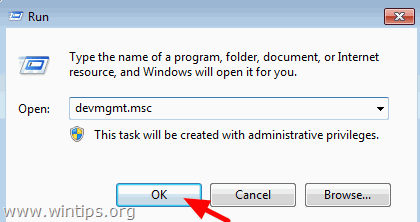
3. Ağı Genişletin Adaptörler .
4. İlk "sarı ünlem işareti" Wan Miniport cihazına sağ tıklayın ve Sürücü Yazılımını Güncelleme .
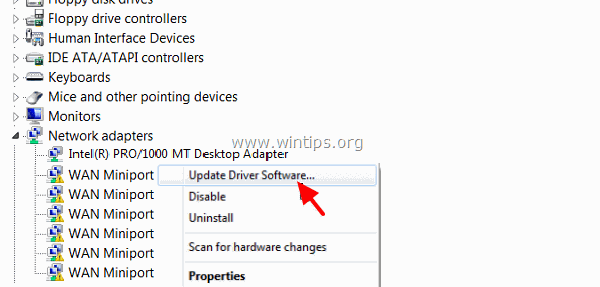
5. Seçiniz Sürücü yazılımı için bilgisayarıma göz atın.
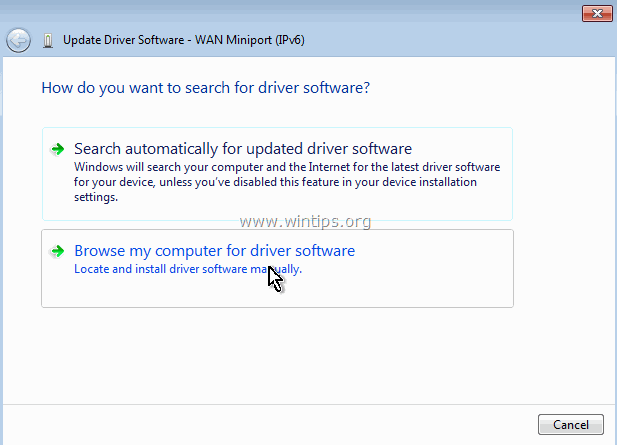
6. Seçiniz Bilgisayarımdaki aygıt sürücüleri listesinden seçim yapmama izin verin .
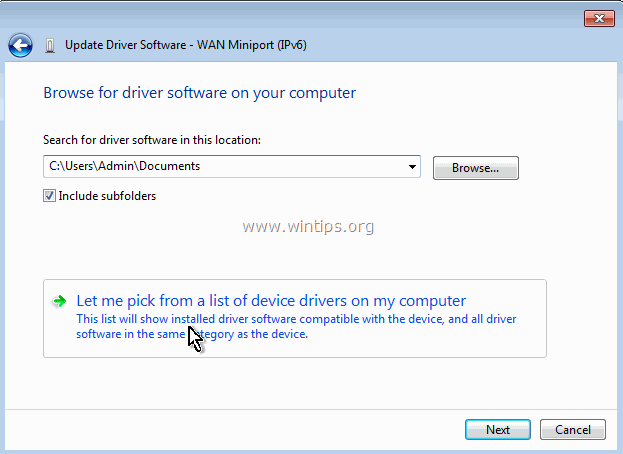
7. İşareti kaldırın ve Uyumlu donanımı göster onay kutusu .
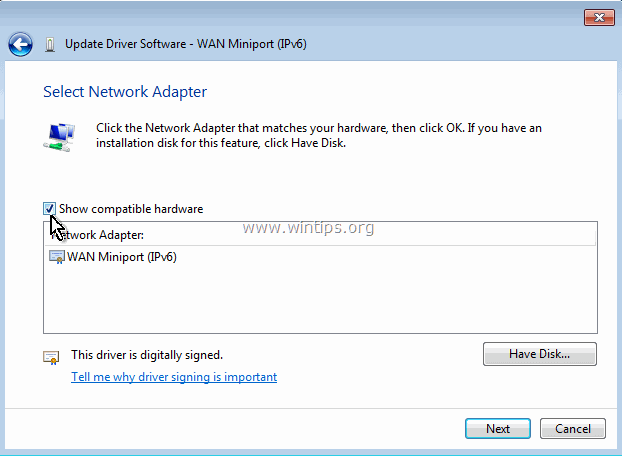
8. At Üretici firma bölme seçimi Microsoft ve Ağ Adaptörü bölme seçimi MAC Köprü Miniport . * Tıkla Sonraki .
Not: MAC Bridge Miniport kullanılamıyorsa, başka bir bağdaştırıcı seçin.
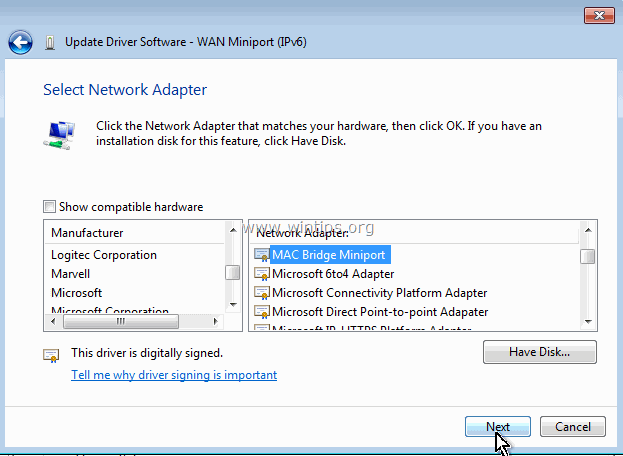
9. Sorulursa sürücüyü yine de yüklemeyi seçin.

10. Windows'un MAC bridge Miniport sürücüsünü yüklemesine izin verin ve Kapat .
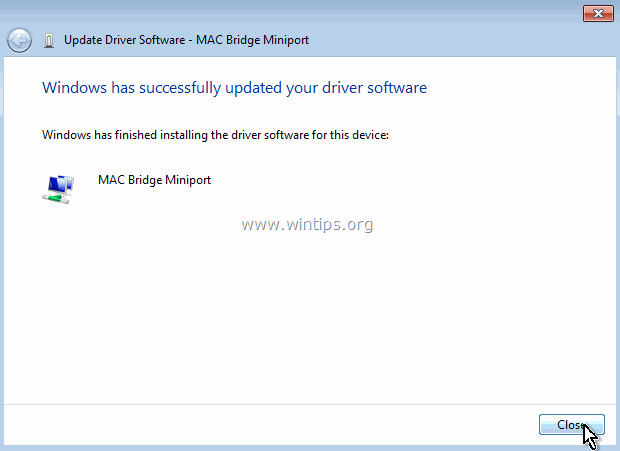
11. Şimdi Ağ Adaptörleri grubu altında, Kaldır yakın zamanda kurulan MAC Köprü Miniport Cihaz.

12. Ardından devam edin ve yanında sarı ünlem işareti olan her WAN miniport adaptörü için aynı işlemi (Sürücüyü Güncelle ve Kaldır) gerçekleştirin.
13. Tüm WAN Miniport sürücülerinin kaldırılması tamamlandığında, yeniden başlat bilgisayarınız (önemli).
Adım 2. Tüm WAN miniport adaptörlerinin sisteminizden çıkarıldığından emin olun.
Şimdi tüm WAN miniport adaptörlerinin mevcut yapılandırmadan tamamen kaldırıldığından emin olun. Bunu yapmak için:
1. Gitmek Başlangıç > Tüm Programlar > Aksesuarlar .
2. Şuraya sağ tıklayın Komut İstemi ve seçin Yönetici olarak çalıştırın.
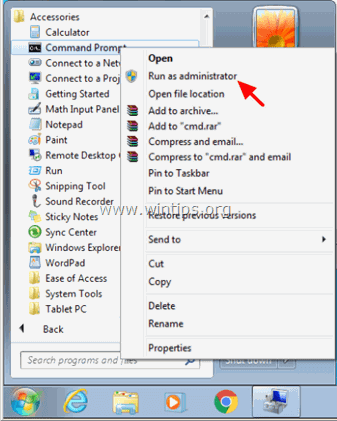
3. Komut isteminde, aşağıdaki komutları teker teker çalıştırın:
Not: İlgili cihazın kurulu olmadığına dair bir mesaj alırsanız, mesajı dikkate almayın ve tüm komutları bitirdiğinizde bir sonraki adıma geçin.
- Netcfg -u MS_AgileVpn Netcfg -u MS_NdisWanIp Netcfg -u MS_NdisWanIpv6 Netcfg -u MS_L2TP Netcfg -u MS_NdisWanBh Netcfg -u MS_Pppoe Netcfg -u MS_PPTP Netcfg -u MS_Sstp
4. Bittiğinde, yeniden başlat bilgisayar
Adım 3. WAN miniportunu yeniden yüklemek için Device Console yardımcı programını (devcon.exe) edinin.
WAN Miniport adaptörünü yeniden yüklemek için Windows Aygıt Konsolu yardımcı programını (devcon.exe) edinmeniz gerekir.
(Cihaz Konsolu yardımcı programı Windows bilgisayarlardaki aygıtlar hakkında ayrıntılı bilgi görüntüleyen ve aygıtları etkinleştirmek, devre dışı bırakmak, yüklemek, yapılandırmak ve kaldırmak için de kullanılabilen bir komut satırı aracıdır. Cihaz Konsolu yardımcı programı, buradan indirilebilen Windows Sürücü Kitine (WDK) dahildir. Device Console Utility'nin güncel sürümünün nasıl edinileceğine ilişkin talimatları burada bulabilirsiniz) *
Geçenlerde buldum ki Cihaz Konsolu yardımcı programı ( devcon.exe), ISO dosyalarını bağlamak için kullanılan Virtual Clone Drive programının içinde de yer almaktadır. Bu nedenle, tüm WDK paketini indirmek yerine Virtual Clone Drive programını indirip kurdum ve ardından tüm WAN Miniport adaptörlerini kolayca kurmak için programın kurulum klasöründe bulunan "devcon.exe" komutunu kullandım:
1. Virtual Clone Drive'ı indirin ve yükleyin (https://www.redfox.bz/el/virtual-clonedrive.html).
2. Kurulum tamamlandığında, "C:\Program Files\Elaborate Bytes\VirtualCloneDrive" klasörüne gidin ve kopya " devcon.exe " dosyasına kök klasörü disk C:\.
Güncelleme (Eylül 2016): devcon.exe dosyasını şu yazıdaki talimatları izleyerek indirebilirsiniz: Windows Sürücü Kitinin tamamını indirmeden ve yüklemeden Aygıt Konsolu Yardımcı Programı (DevCon.exe) nasıl edinilir?
Adım 4. WAN miniport sürücülerini yüklemek için devcon.exe dosyasını kullanın.
Şimdi devcon.exe yardımcı programını kullanarak gerekli tüm WAN Miniport sürücülerini yüklemeye devam edelim.
1. Komut İstemi'ni Yönetici olarak çalıştırın.
2. C: (cd\) diskinin kök klasörüne gidin ve aşağıdaki komutu çalıştırarak WAN Miniport (IKEv2) Sürücü:
- devcon.exe install c:\Windows\inf\netavpna.inf MS_AgileVpnMiniport

{ Bu sürücü yazılımını yine de yükle'yi seçin (sorulursa )}
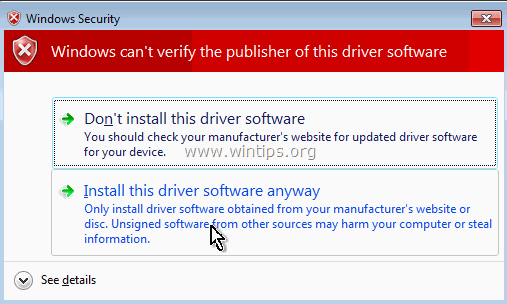
( Başarılı bir kurulum mesajı almalısınız )
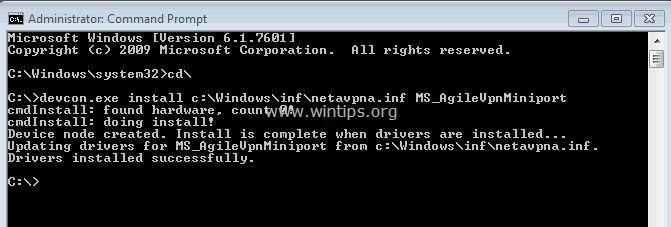
3. Şimdi geri kalan WAN miniport sürücülerini yüklemek için aşağıdaki komutları çalıştırın:
Dikkat: Bir " devcon.exe başarısız " mesajıyla karşılaşabilirsiniz, ancak endişelenmeyin... tüm WAN miniport sürücüleri bilgisayar yeniden başlatıldıktan sonra başarıyla yüklenecektir.
{Yüklemek için WAN Miniport (IP) sürücü}
- devcon.exe install c:\Windows\inf\netrasa.inf MS_NdisWanIp
( WAN Miniport kurulumu başarısız oldu mesajını dikkate almayın ve sonraki komutlara geçin )

{Yüklemek için WAN Miniport (IPv6) sürücü}
- devcon.exe install c:\Windows\inf\netrasa.inf MS_NdisWanIpv6
{Yüklemek için WAN Miniport (Ağ Monitörü) sürücü}
- devcon.exe install c:\Windows\inf\netrasa.inf MS_NdisWanBh
{Yüklemek için WAN Miniport (L2TP) sürücü}
- devcon.exe install c:\Windows\inf\netrasa.inf MS_L2tpMiniport
{Yüklemek için WAN Miniport (PPPOE) sürücü}
devcon.exe install c:\Windows\inf\netrasa.inf MS_PppoeMiniport
{Yüklemek için WAN Miniport (PPTP) sürücü}
- devcon.exe install c:\Windows\inf\netrasa.inf MS_PptpMiniport
{Yüklemek için WAN Miniport (SSTP) sürücü}
- devcon.exe install c:\Windows\inf\netsstpa.inf MS_SstpMiniport
4. Bittiğinde, yeniden başlat bilgisayarınız.
Yeniden başlattıktan sonra aygıt yöneticisine giderseniz (gizli aygıtlar etkinken) tüm WAN Miniport bağdaştırıcılarının kurulu olduğunu görürsünüz.
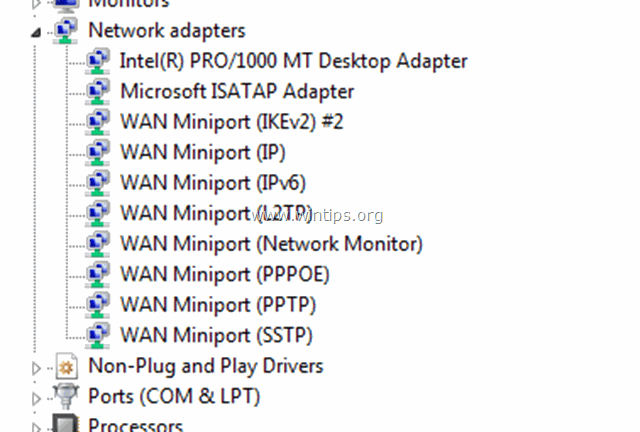
Ek Yardım: Yukarıdaki prosedürü kullanarak "WAN Miniport (L2TP)" & "WAN Miniport (PPTP)" yükleyemiyorsanız, yönetici olarak bir komut istemi açın ve aşağıdaki komutları sırasıyla yürütün. Ardından bilgisayarınızı yeniden başlatın.
- Netcfg -u MS_L2TP Netcfg -u MS_PPTP Netcfg -l %windir%\inf\netrast.inf -c p -i MS_PPTP Netcfg -l %windir%\inf\netrast.inf -c p -i MS_L2TP
İşte bu kadar! Bu rehberin size yardımcı olup olmadığını, deneyiminizle ilgili yorumunuzu bırakarak bana bildirin. Lütfen başkalarına yardımcı olmak için bu rehberi beğenin ve paylaşın.

Andy Davis
Windows hakkında bir sistem yöneticisinin günlüğü





